老话说的好“工欲善其事,必先利其器”。这一说法在编程领域也同样行得通,因为开发Java程序也需要一个好的开发工具。接下来小编我将为大家介绍Sun官方的Java开发程序。
其安装过程如下
一,首先,我们需要去Sun官网下载JDK,其网址为http://dexelopers.sun.com/downloads/。
二,进入官网,我们会看见许多版本,我们需下载当前最新的版本,点击“Download”即可下载最新版本的JDK。
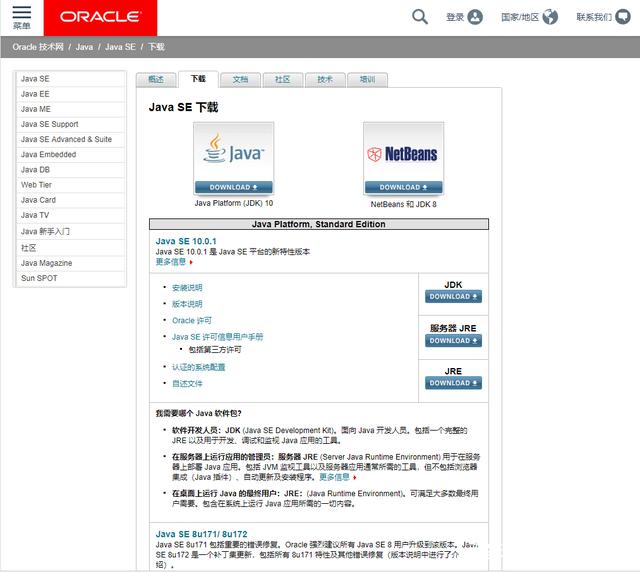 官方下载页面
官方下载页面
三,下载完成后,双击下载的“.exe”文件开始进行安装,将弹出“安装向导”对话框,再单击“下一步”按钮,如图。
 安装向导
安装向导
四,弹出“安装路径”对话框,在此选择文件的安装路径。如图
 安装路径
安装路径
五,设置好安装路径后,单击“下一步”按钮开始在安装路径下,解压压缩下载的文件。
六,完成后弹出“目标文件夹”对话框,在此选择要安装的位置。
七,单击“下一步”按钮后开始正式安装。
八,完成后弹出“完成”对话框,单击“完成”按钮完成整个安装过程。
 安装完成
安装完成
接下来小编我将讲解如何配置开发环境
一,我们用鼠标右键单击“我的电脑”如图。
 点击高级系统设置
点击高级系统设置
 点击环境变量
点击环境变量
 点击新建并需改
点击新建并需改
二,在下面的环境变量对话框中点击“新建”,在变量名处输入JAVA_HOME,在变量中输入刚才的目录,比如默认的安装目录”C:Program FilesJavajdk1.7.0_79“如图
 环境变量
环境变量
三,再次新建一个变量名为classpath,其变量值为.;%JAVA_HOME%libdt.jar;%JAVA_HOME%libtools.jar; 大家要注意哦!变量值前面是有一个点的。千万不要忘了哦!单击“确定”按钮找到PATH的变量,双击,在变量值最前面添加%JAVA_HOME%bin; 点击“确定”即可
四,再次单击“开始” 在运行框中输入“cmd”并按下回车键,在打开的CMD窗口中输入java-version
 图
图
只要是输出的字符不是这个就可以了
 错误图示
错误图示
这就是Java的全部安装过程安装完成之后就可以进行开发了。相信大家通过努力就会变得越来越厉害哦!

最后
以上就是自然白云最近收集整理的关于java的开发平台_Java开发平台的创建的全部内容,更多相关java内容请搜索靠谱客的其他文章。








发表评论 取消回复